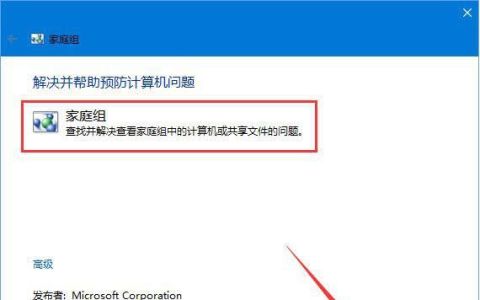英伟达安装声卡驱动没声音
原因和解决办法:在我的电脑上点右键,设备管理器,看看有没有黄色叹号的设备存在,有的话就是驱动丢失了,重装声卡驱动,如没有那么初步估计是显卡带HDMI接口并自带声卡,安装完显卡驱动后,系统自动将当前默认的音频输出设置切换到了显卡的声卡上,所以你接主板的声卡就没有声音了
如是这种情况,右键点击桌面右下角的小喇叭,调整音频属性,音频,声音播放设置里选择主板声卡(RealtekHDaudiooutput,多数板载声卡都是这个)
电脑声卡驱动怎么装
1.
首先在桌面界面右键点击【此电脑】—【管理】。
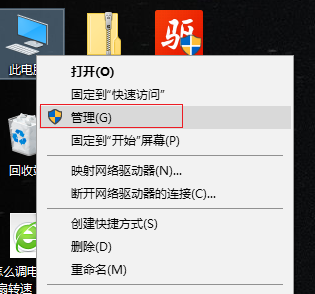
2.
选择【设备管理器】。
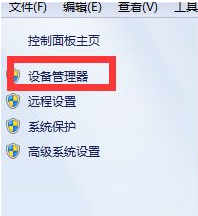
3.
在设备管理器中选择【声音、视频和游戏控制器】。
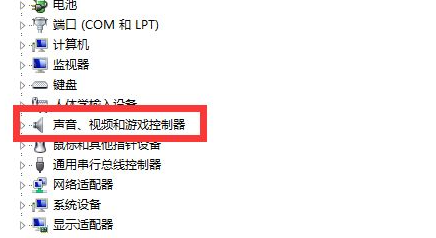
4.
看到声卡驱动后右键点击声卡驱动,然后点击更新驱动程序。
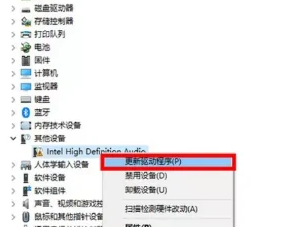
5.
选择【浏览计算机以查找驱动程序软件(R)】。
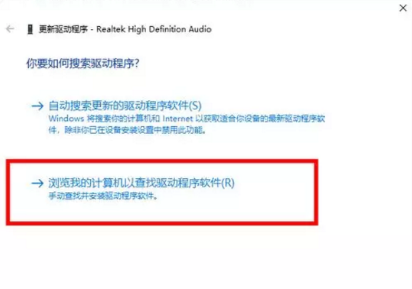
6.
然后选择【从计算机的设备驱动程序列表中选择(L)】。
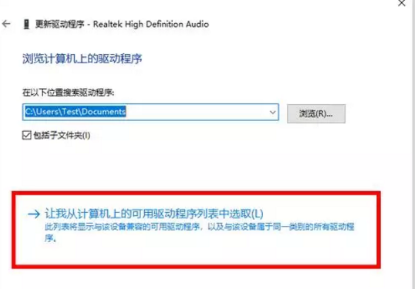
7.
在硬件列表中,选择【声音、视频和游戏控制器】。
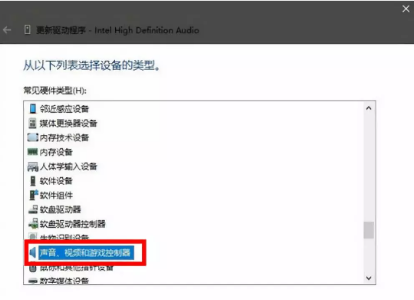
8.
取消【显示兼容硬件】的勾选,在左侧选择【Realtek】声卡设备,再在右侧选择日期最新的版本,点击下一步安装驱动,安装完成后重启电脑即可。
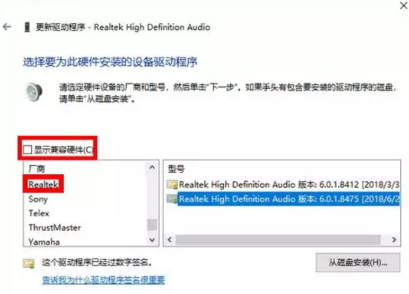
win10怎么装realtekHDaudio
Win10安装音频管理器的方法
1、首先打开“我的电脑”,并点击进入“C盘”;
2、进入电脑的C盘之后,依次展开“Program Files\ Realtek\ Audio\ HDA”文件夹;
3、在“HDA”文件夹里,找到“RtlUpd64.exe”,双击即可安装realtek高清晰音频管理器;
4、安装完成后,进入“控制面板”,点击“硬件和声音”;
5、可以找到“Realtek高清晰音频管理器”了。
realtek hd audio音频驱动怎么安装
我说的详细一点:右击桌面上的’我的电脑‘—‘属性’——硬件——设备管理器,在里面找到声卡,看看有没有叹号或是一个红叉,如果有叹号那你就右击这个有叹号的,选择更新驱动程序,先选择自动安装软件,点下一步,如果这个无法安装就选择下一个‘从列表指定位置安装’点下一步,在对话框中选择,不要搜索,我要自己选择安装驱动,这时你要选择,‘显示你兼容的硬件’在下面会出现可在电脑上安装的驱动程序。
点‘下一步’。
因为你已经用驱动精灵安装过驱动了,这个方法决对适合你。
有问题在找我吧!还有如果安装蓝屏的话,那就是你电脑驱动程序不兼容,或是硬件已坏。
还有不要随变更新你的驱动,不一定越新越好。
记住哦!!!!!
拯救者杜比音效驱动程序怎么安装
1、下载杜比音效增强程序 (dolby home theater) ,下载完成后别急着安装;
2、按下【Win+X】打开超级菜单,点击【程序和功能】;
3、打开软件卸载界面后将声卡驱动卸载,常见的声卡驱动有Realtek、Conexant等;
4、卸载完成后最好重启一遍计算机,重启后将下载好的杜比音效增强文件解压出来,根据系统(32/64位)选择安装,首先安装Drivers,再安装DTPC;
5、安装完成后,我们就可以在【程序和功能】中看到杜比音效的声卡驱动了;
6、安装完成后重启一次计算机,然后在【开始菜单】中就可以找到杜比音效的设置面板【Dolby Tuning and Profile Creator】,我们接下来要做的就是调校和享受了!
电脑外置声卡有源音箱怎么接
几个音箱和你的低音炮自带5.1功放的连接,而音箱输入和电脑的连接估计是你困惑的问题。一般主板上,绿色插口是耳机/外置放大器(就是功放)主声道的左L(在5.1里面定义FL,即前置左声道的意思,后面也相同)、右R输出(5.1里面定义FR),主板说明书一般描述了旁边红色和蓝色输出插口的其他几个声道的定义,5.1里面除了FL和FR,还有SL和SR,即环绕的左和右,CEN是中置声道,一般表现人声对白,SW是重低音,即低音炮,你的有源功放做在低音炮里面的,所以这个只有输入,输出就直接连到内部低音炮喇叭了,分清除了这些插口的定义,就采用立体声电缆自带3.5mm立体声插头的3套电缆(连接电脑一侧是3.5mm立体声插头,连接功放一侧是RCA俗称香蕉插头的红色R声道和白色L声道的电缆),可以完成从主板输出-有源功放的连接。
如果说明书不好找(官方网站上面一般有),可以用这个办法确认,确认系统已经安装好了realtek的HD声卡驱动程序(电脑右下方一个红色的喇叭图标),找个立体声耳机插到绿色的插孔中,屏幕会跳出来一个声卡管理的界面,里面会有主板几个插孔的定义的,此时注意里面的输出设置成5.1声道,而不是耳机或者2.0声道(普通立体声)的设置。
当然这种5.1声道的使用最好是看高清HDTV片子时,效果绝对逼真,如果只是普通的信号源,可以开启realtekHD音频管理器里面的音效、混响设置,可以虚拟成5.1环绕声!
版权声明:本文来自用户投稿,不代表【匆匆网】立场,本平台所发表的文章、图片属于原权利人所有,因客观原因,或会存在不当使用的情况,非恶意侵犯原权利人相关权益,敬请相关权利人谅解并与我们联系(邮箱:dandanxi6@qq.com)我们将及时处理,共同维护良好的网络创作环境。